Як спілкуватися в чаті в Outlook Web App
Досліджуйте, як ефективно спілкуватися в чаті з колегами в Outlook Web App. Дізнайтеся про покрокову інструкцію та нові можливості для підвищення продуктивності.
Окрім онлайн- та локальних зображень, ви можете вставляти попередньо встановлені графічні фігури в діаграму або робочий аркуш Excel 2016, вибираючи їх мініатюри в спадній галереї «Фігури» на вкладці «Вставка» на стрічці.
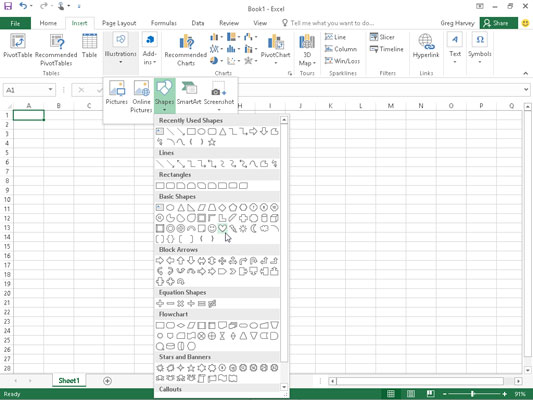
Клацніть мініатюру фігури в спадному меню «Фігури», а потім перетягніть вказівник миші або вказівник дотику, щоб намалювати її на діаграмі або аркуші.
Коли ви відкриєте галерею фігур, натиснувши кнопку «Фігури» в групі «Ілюстрації» на вкладці «Вставка» на стрічці, ви побачите, що вона поділена на дев’ять розділів: «Нещодавно використані фігури», «Лінії», «Прямокутники», «Основні фігури», «Блочні стрілки», «Фігури рівняння», «Блок-схема». , зірочки та банери та виноски.
Після того, як ви клацнете мініатюру попередньо встановленої форми в цій спадній галереї, вказівник миші стане перехрестем, який ви використовуєте для малювання графіки, перетягуючи його до потрібного розміру.
Після того, як ви відпустите кнопку миші , фігура, яку ви намалювали на аркуші, залишається вибраною. На це вказують маркери виділення по периметру та ручка обертання у верхній частині, яку можна використовувати для зміни розташування, розміру та обертання фігури, якщо потрібно. Крім того, програма активує вкладку «Формат» на контекстній вкладці «Інструменти малювання», і ви можете використовувати галерею стилів фігур або інші командні кнопки для подальшого форматування фігури відповідно до ваших потреб. Щоб встановити фігуру та видалити маркери виділення та обертання, клацніть будь-де на аркуші за межами фігури.
Досліджуйте, як ефективно спілкуватися в чаті з колегами в Outlook Web App. Дізнайтеся про покрокову інструкцію та нові можливості для підвищення продуктивності.
Як заборонити Microsoft Word відкривати файли в режимі лише для читання в Windows. Microsoft Word відкриває файли в режимі лише для читання, що робить неможливим їх редагування? Не хвилюйтеся, методи наведено нижче
Як виправити помилки під час друку неправильних документів Microsoft Word Помилки під час друку документів Word зі зміненими шрифтами, безладними абзацами, відсутнім текстом або втраченим вмістом є досить поширеними. Однак не варто
Якщо ви використовували перо або маркер для малювання на слайдах PowerPoint під час презентації, ви можете зберегти малюнки для наступної презентації або стерти їх, щоб наступного разу, коли ви показуватимете їх, розпочали з чистих слайдів PowerPoint. Дотримуйтесь цих інструкцій, щоб стерти малюнки пером і маркером: Стирання рядків на одній з […]
Бібліотека стилів містить файли CSS, файли мови розширюваної мови таблиць стилів (XSL) та зображення, які використовуються попередньо визначеними основними сторінками, макетами сторінок та елементами керування в SharePoint 2010. Щоб знайти файли CSS у бібліотеці стилів сайту видавництва: виберіть «Дії сайту»→ «Перегляд». Весь вміст сайту. З’являється вміст сайту. Бібліотека Style знаходиться в […]
Не перевантажуйте аудиторію гігантськими цифрами. У Microsoft Excel ви можете покращити читабельність своїх інформаційних панелей і звітів, відформатувавши числа, щоб вони відображалися в тисячах або мільйонах.
Дізнайтеся, як використовувати інструменти соціальних мереж SharePoint, які дозволяють особам і групам спілкуватися, співпрацювати, обмінюватися інформацією та спілкуватися.
Юліанські дати часто використовуються у виробничих середовищах як мітка часу та швидкий довідник для номера партії. Цей тип кодування дати дозволяє роздрібним продавцям, споживачам та агентам з обслуговування визначити, коли був виготовлений продукт, а отже, і вік продукту. Юліанські дати також використовуються в програмуванні, військовій справі та астрономії. Інший […]
Ви можете створити веб-програму в Access 2016. Так що ж таке веб-програма? Ну, веб означає, що він онлайн, а додаток — це просто скорочення від «додаток». Користувацька веб-програма — це онлайн-додаток для баз даних, доступ до якого здійснюється з хмари за допомогою браузера. Ви створюєте та підтримуєте веб-програму у настільній версії […]
Більшість сторінок у SharePoint 2010 відображають список посилань навігації на панелі швидкого запуску ліворуч. Панель швидкого запуску відображає посилання на пропонований вміст сайту, наприклад списки, бібліотеки, сайти та сторінки публікації. Панель швидкого запуску містить два дуже важливі посилання: Посилання на весь вміст сайту: […]








